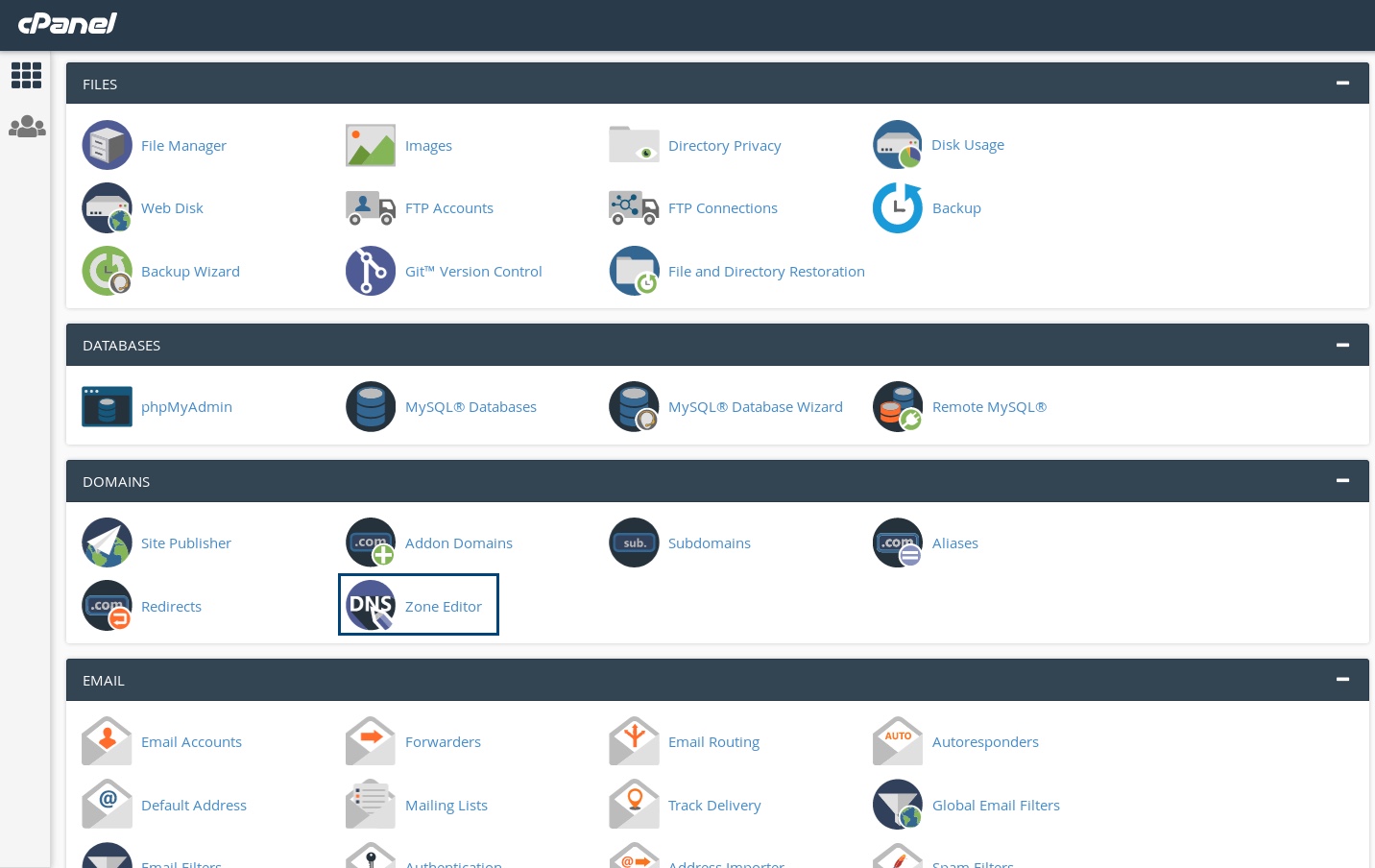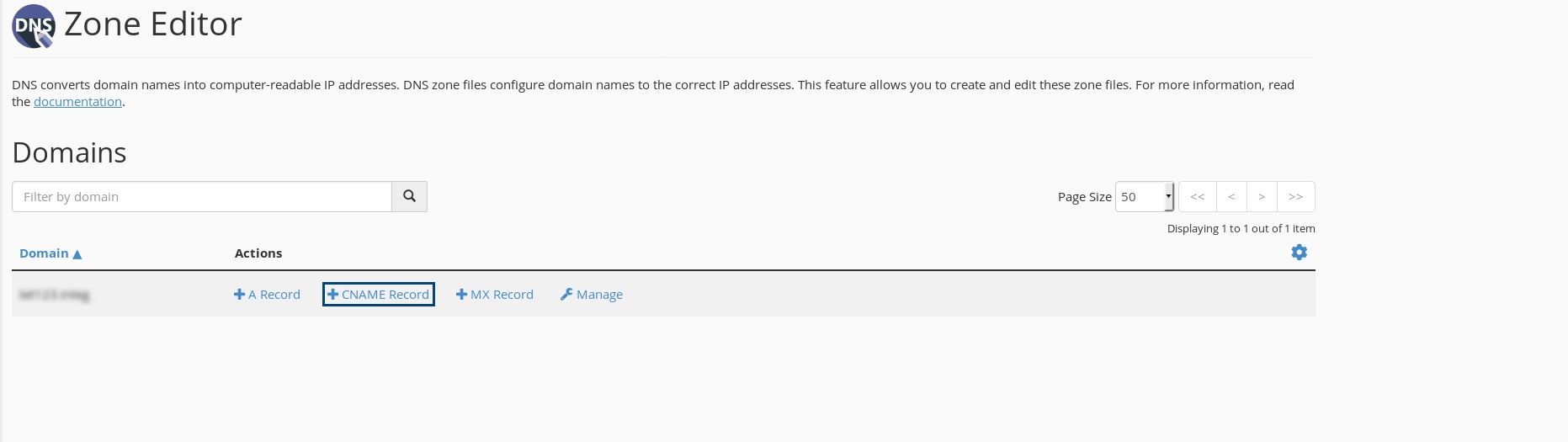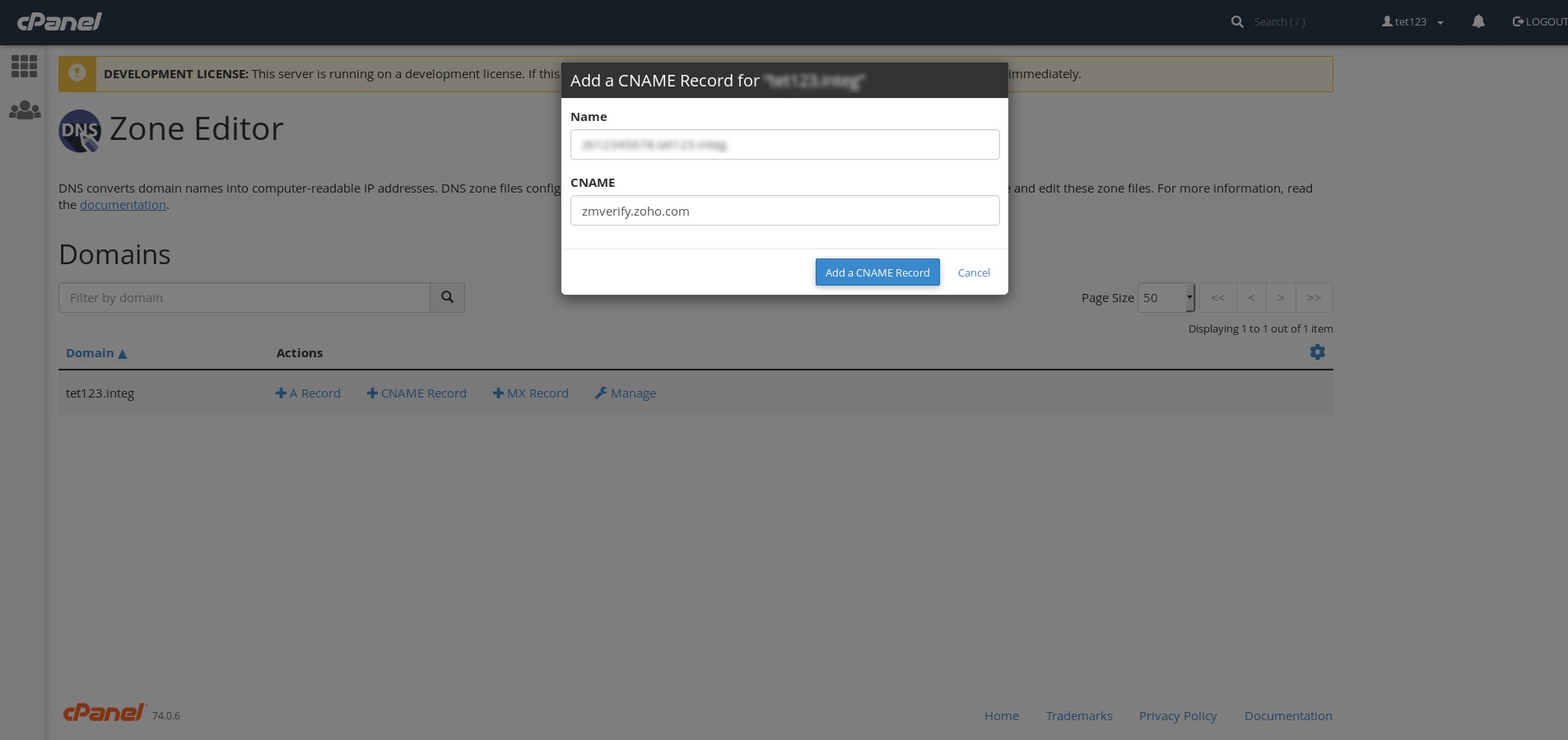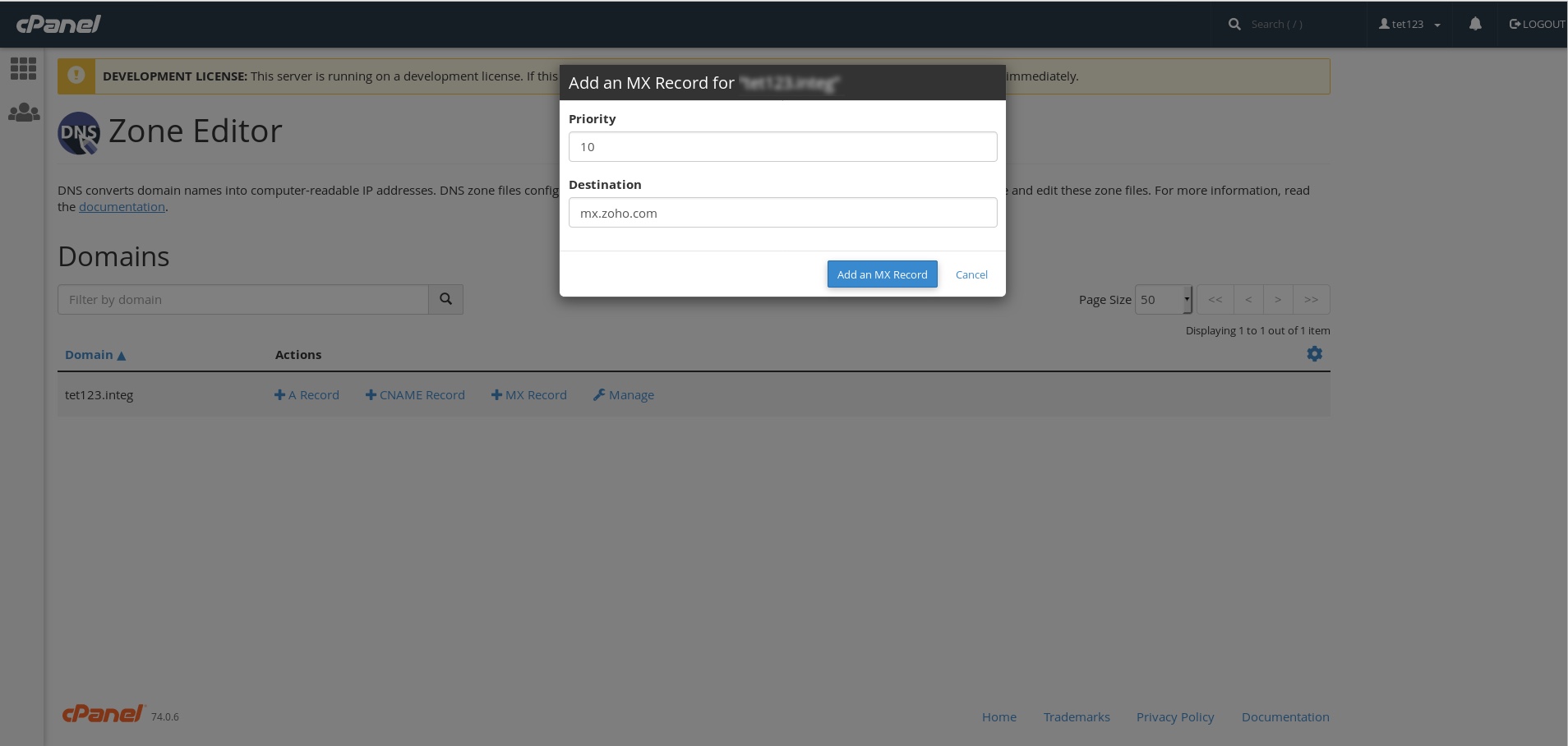CNAMEレコードの追加 - cPanel
ドメインのDNSをcPanelでホストしている場合、以下の手順に従ってCNAMEを追加し、ドメインを認証します。
- cPanelアカウントにログインしてください。
- [ドメイン]で、CNAMEを追加する[DNSゾーンエディター]オプションを探します。
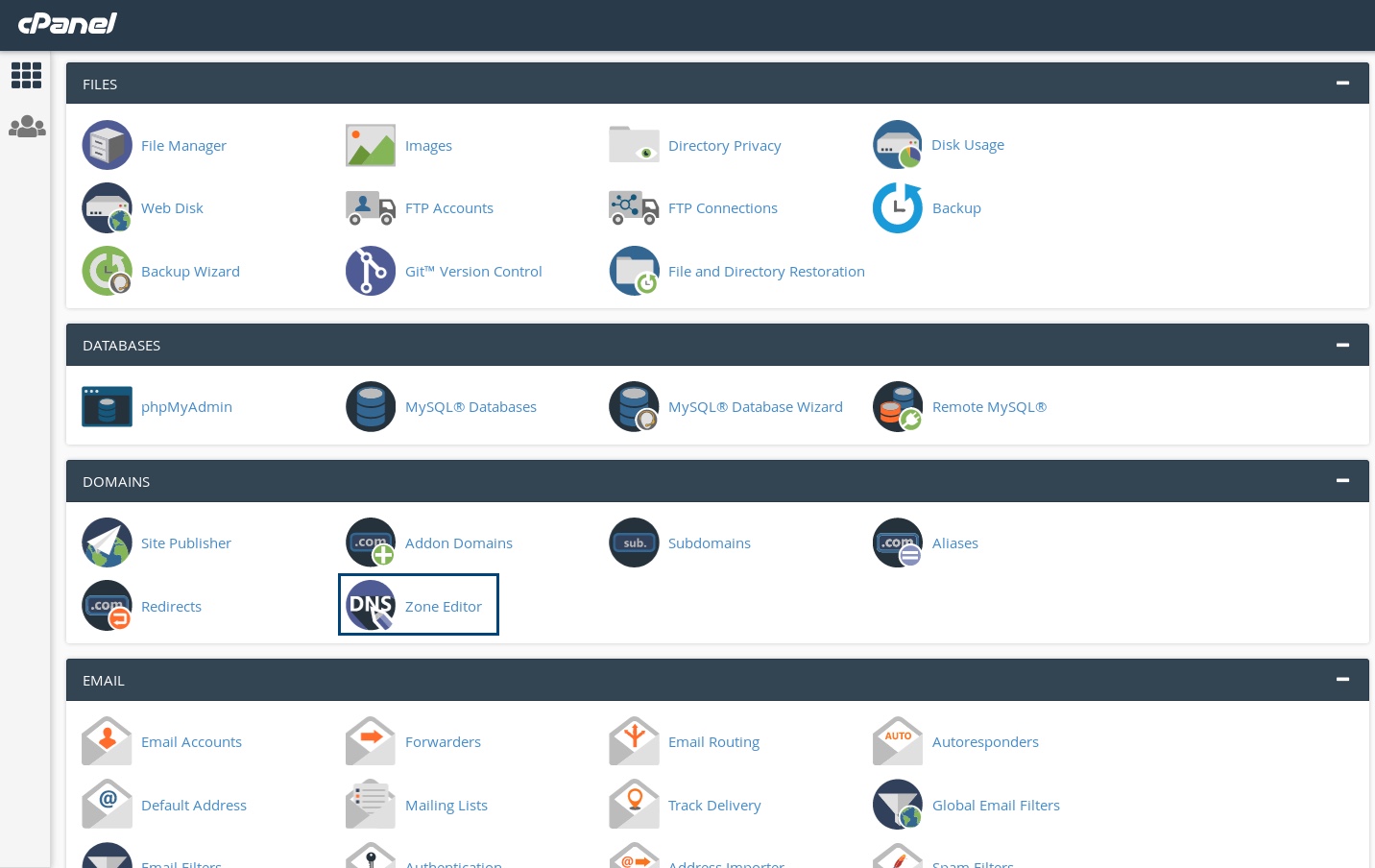
- 該当するドメインの[CNAMEレコード]オプションを選択してください。
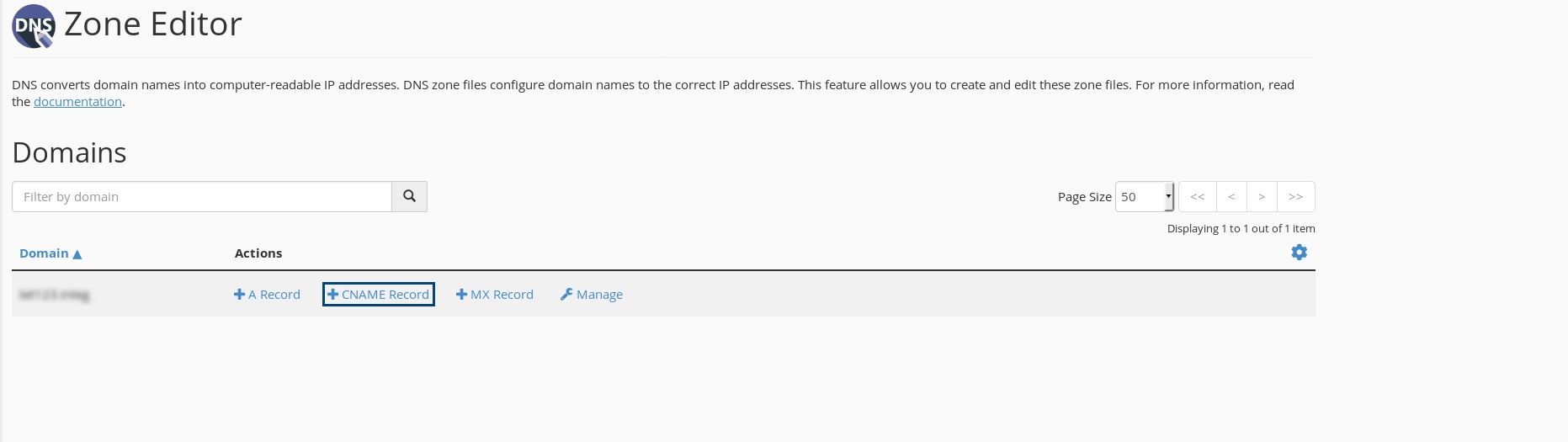
- 提供されたzbcodeを[名称]項目に入力してください。
- [CNAME]項目にzmverify.zoho.comと入力してください。
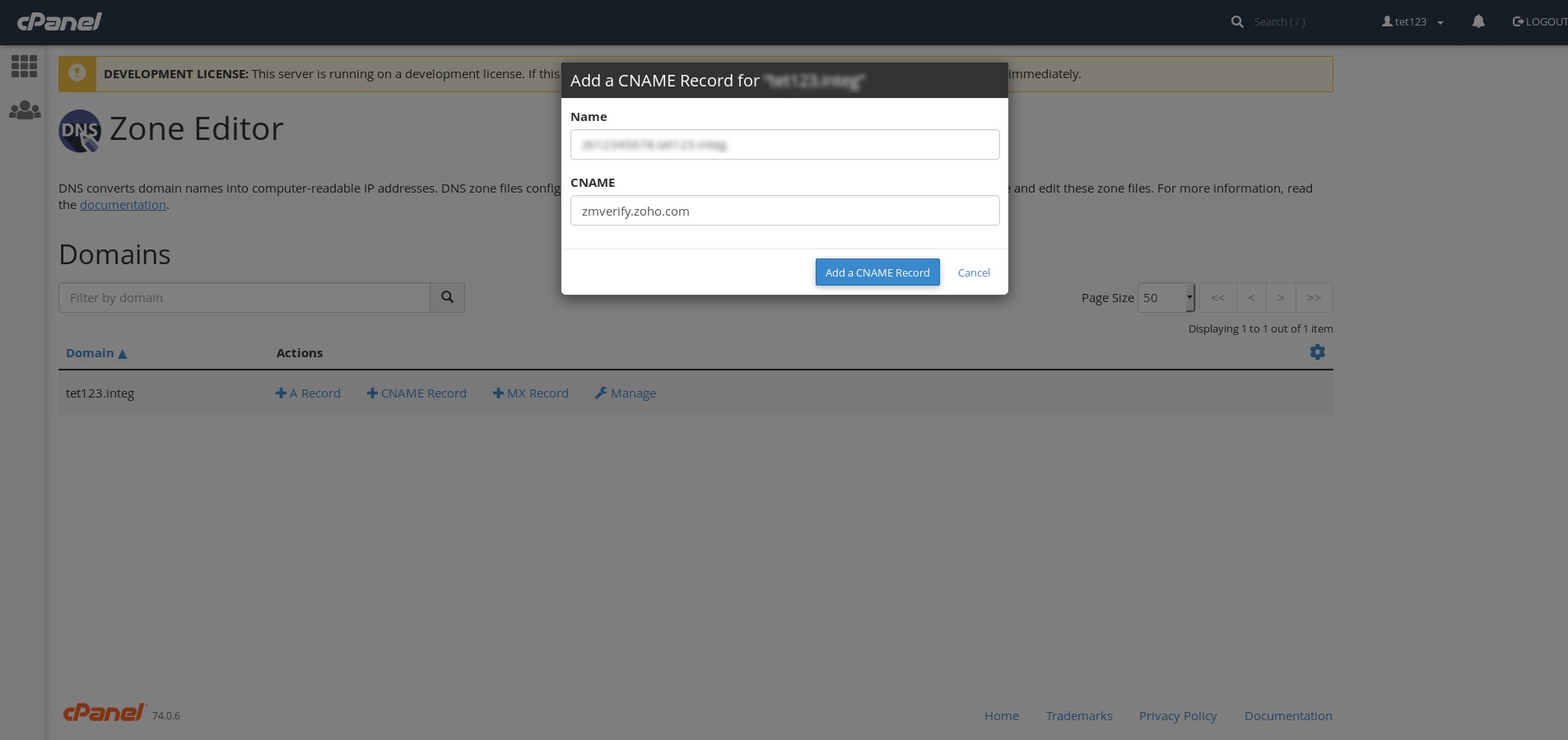
- [CNAMEレコードを追加]をクリックし、DNSにCNAMEを追加してください。
保存が完了すると、DNSマネージャーにCNAMEが追加されます。ただし、DNSサーバーで変更が有効になるまで、少なくとも1時間(またはTTLに基づく時間)待つ必要がある場合があります。
これを確認するには、URLバーにzb******.<yourdomain>.comと入力してください。これにより、Zohoログインページにリダイレクトされます。こうすることで、CNAMEレコードが正しく追加されていることを確認できます。その後、Zoho Mailアカウントにログインし、[認証]をクリックしてドメインを認証してください。
CNAMEの追加が困難な場合は、cPanelサポートに連絡してサポートを受け、ドメインのCNAMEを追加してください。
メールを受信するようMXレコードを更新する - cPanel
ドメインのDNSをcPanelでホストしている場合は、以下の手順に従ってドメインのMXレコードを更新し、ドメインベースのアカウントでメールの受信を開始します。
- cPanelアカウントにログインしてください。
- [ドメイン]で、MXレコードを追加する[DNSゾーンエディター]オプションを確認してください。
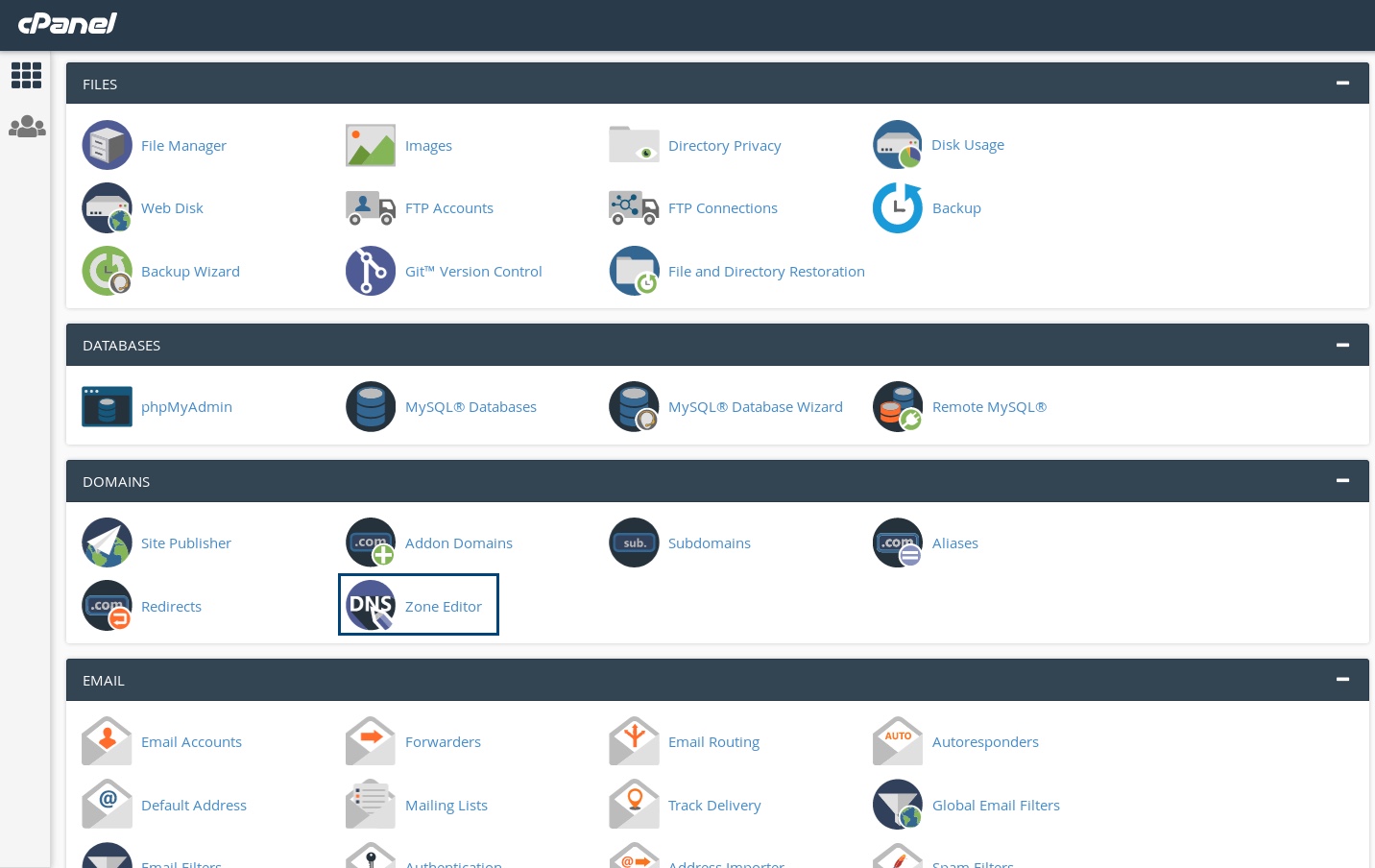
- 該当するドメインの[ MX Record]オプションを選択してください。

- [ Priority]に10を、[Destination]にmx.zoh.comを入力してください。次に、[Add an MX Record]をクリックしてください。
- MX Record ]オプションをもう一度選択し、[Priority]に20を、[Destination]にmx2.zoho.comを入力して、[Add an MX Record]をクリックしてください。
- [MX Record ]オプションをもう一度選択し、[Priority]に50を、[Destination]にmx3.zoho.comを入力して、[Add an MX Record]をクリックしてください。
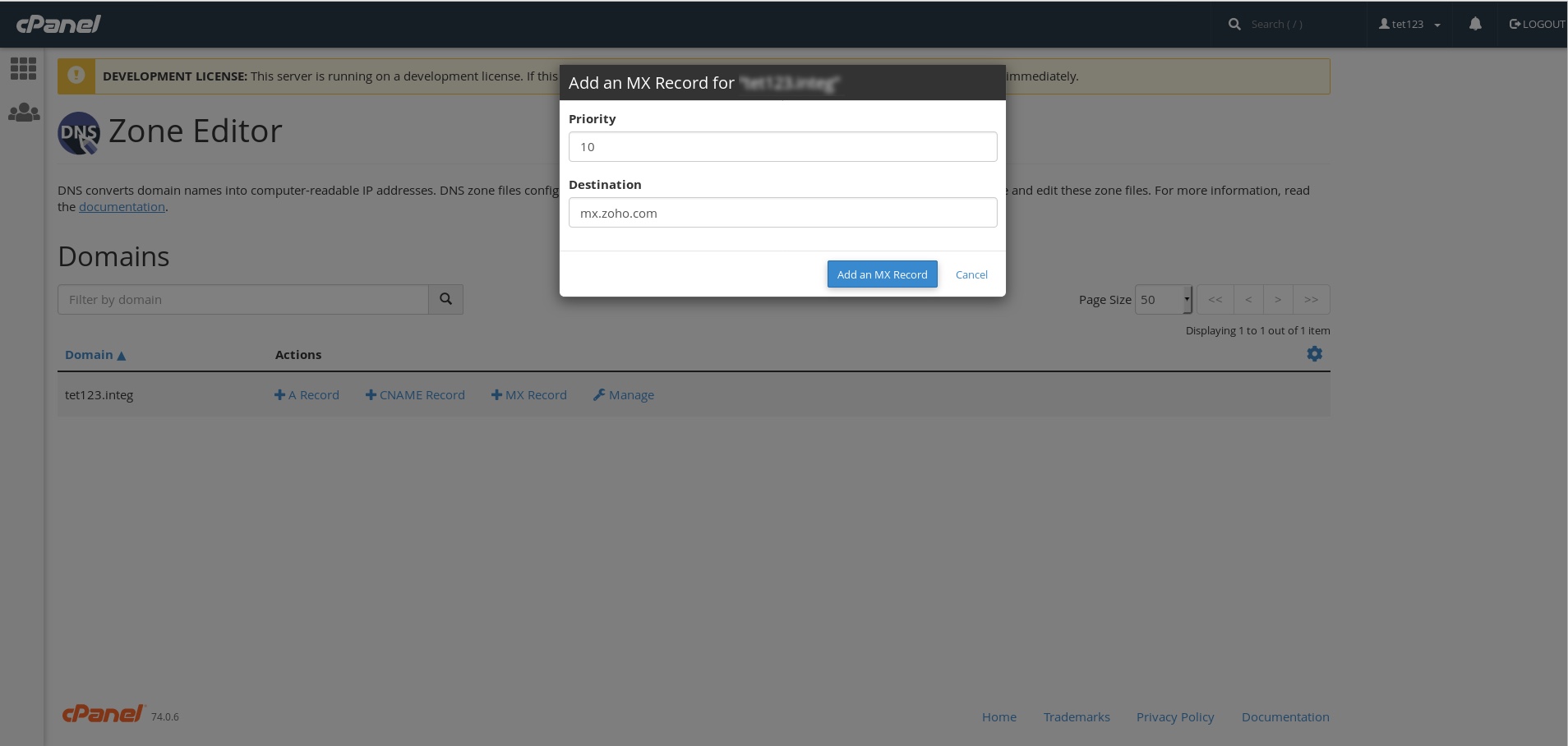
- 上記のMX値は、一般的な設定情報に基づいています。ドメイン固有の詳細な設定については、管理コントロールパネルのこのセクションを参照してください。
注:
MXエントリを追加する厳密な方法については、DNSプロバイダーのサポートマニュアルを参照することをお勧めします。
保存が完了すれば、cPanel DNSにMXレコードが追加されています。MXレコードの伝播は、外部サービス製ツールwww.mxtoolbox.comで確認できます。ツールでドメイン名を指定すると、Zoho MailのMXレコードが結果として返されます。MXエントリの追加が困難な場合は、cPanelサポートのサポートを受け、ドメインのMXレコードを更新してください。Zoho Mailのレコードに加えてその他のエントリが返された場合、Zoho Mailでメールを受信できないことがあります。